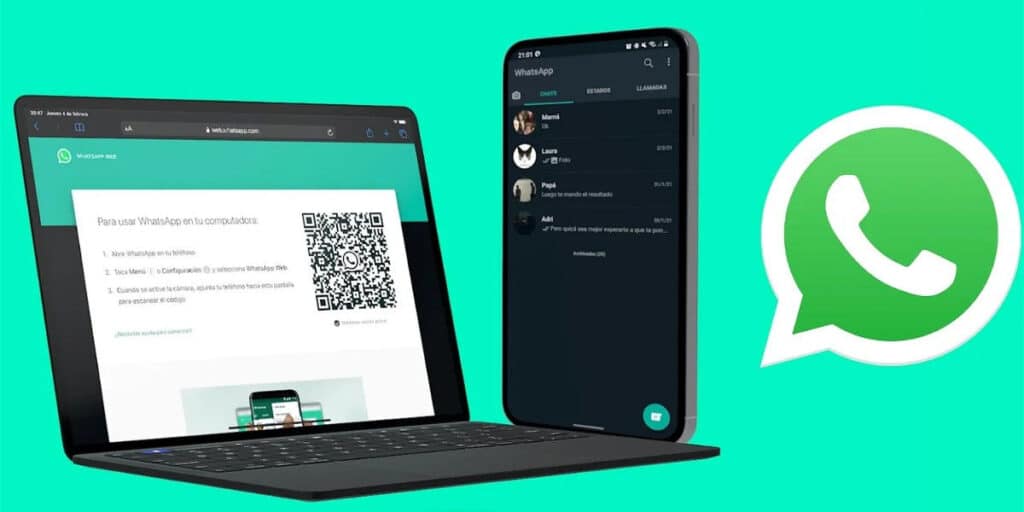¿Tus contactos no pueden verte cuando haces una videollamada de WhatsApp aunque la cámara esté habilitada? Si tienes este problema no te preocupes, porque en este artículo te mostraremos varias soluciones a este problema.
Todas las soluciones que puedes probar si no te ven en la videollamada de WhatsApp
Antes de probar algunas de las opciones que te enseñamos, debes asegurarte de no tener este problema en otras redes sociales y apps de mensajería. Si es así, el problema podría estar en el sistema operativo Android o en la cámara del celular.
Si has confirmado que solo te pasa en WhatsApp, no tenemos ninguna duda de que una de las opciones que te mostraremos te ayudará a solucionar este problema. Sin más preámbulos, aquí tienes las soluciones que conviene revisar en las videollamadas de WhatsApp.
Asegúrate de que WhatsApp haya habilitado el permiso para usar la cámara de tu móvil
Generalmente, la razón por la que no pueden verte cuando realizas una videollamada en WhatsApp (así como en cualquier aplicación de mensajería o red social) es probablemente porque la aplicación no tiene permiso para usar la cámara. Para activar esta licencia debes:
Abra el panel de configuración e ingrese «Aplicaciones». Seleccione la opción «Administrar aplicaciones» y busque «WhatsApp» en esa lista. Ingresa a la opción «Permisos de la aplicación» y selecciona la opción «Cámara». Para poder utilizar la cámara de WhatsApp se debe marcar la opción “Permitir sólo con la app en uso”.
Si esta opción está activada, deberás probar las otras opciones que te mostramos a continuación, de lo contrario, podrás solucionar este problema fácilmente activando la opción mencionada anteriormente.
Borrar caché y datos de WhatsApp
Otra buena razón es que WhatsApp ocupa mucha memoria. Por este motivo, borrar el caché de WhatsApp ayudará a que la aplicación funcione con mayor fluidez. Los pasos para hacer esto son los siguientes.
Abra el panel de configuración e ingrese «Aplicaciones». Ingresa a la opción “Administrar aplicaciones” y luego busca “WhatsApp” en la lista. Busque la opción «Almacenamiento» y luego «Borrar datos». Lo siguiente es seleccionar “Borrar caché”. Finalmente, regrese al menú anterior y presione el botón «Forzar parada».
Otras opciones que puedes utilizar para solucionar tu problema de videollamadas de WhatsApp
 Si ninguna de las dos opciones que le hemos mostrado le funciona, puede probar una de estas opciones.
Si ninguna de las dos opciones que le hemos mostrado le funciona, puede probar una de estas opciones.
Cierra aplicaciones que tengas abiertas en segundo plano: Cuantas más aplicaciones abras, más lento será tu teléfono y esto perjudicará el rendimiento de WhatsApp. Comprueba las aplicaciones abiertas en segundo plano y cierra las que no utilices. Reinicia tu teléfono. A veces, reiniciar tu teléfono elimina el error con una determinada aplicación, así que esto es otra cosa que puedes probar. Actualizar WhatsApp: Otro motivo común por el que WhatsApp suele fallar es por un problema de programación en la aplicación. Esto es algo que los desarrolladores solucionarán lanzando una actualización. Así que consulta Google Play si hay una actualización para WhatsApp. Reinstalar WhatsApp: Si no hay actualizaciones en Google Play, se recomienda desinstalar y reinstalar WhatsApp. Le sugerimos que limpie su teléfono con cualquier programa de limpieza antes de reinstalar WhatsApp.
¿Y, qué piensas? ¿Conseguiste solucionar el problema de las videollamadas de WhatsApp? Déjanos tus comentarios y comparte este artículo si te resulta útil.